Salah satu update besar yang Apple hadirkan adalah perombakan tampilan App Store di iOS 11. Tab utama yang akan kamu lihat pertama kali adalah Today yang menampilkan ulasan aplikasi pilihan, cerita pengembang dibalik aplikasinya serta tips dan trik memaksimalkan fitur pada sebuah aplikasi. Tab Today ini bermanfaat sekali untuk menemukan dan mencoba aplikasi baru. Setelahnya disusul tab Games dan Apps lalu Updates dan Search.
Tampilan detail aplikasi juga mengalami perombakan tampilan. Setelah ikon aplikasi di bawahnya terdapat rating dengan ikon bintang disusul rangking aplikasi dan kategorinya. Kemudian di bawahnya ada preview tampilan aplikasi yang biasanya berupa video dan disusul beberapa gambar atau screenshot. Video ini otomatis terputar pada update App Store di iOS 11 namun jangan khawatir karena ada pengaturan khusus untuk mematikannya atau hanya memutar video ketika tersambung ke wifi. Seperti ini caranya:
Mematikan autoplay video App Store iOS 11
- Masuk aplikasi Settings > iTunes & App Stores
- Pilih Video Autoplay
- Pilih Off untuk mematikan autoplay
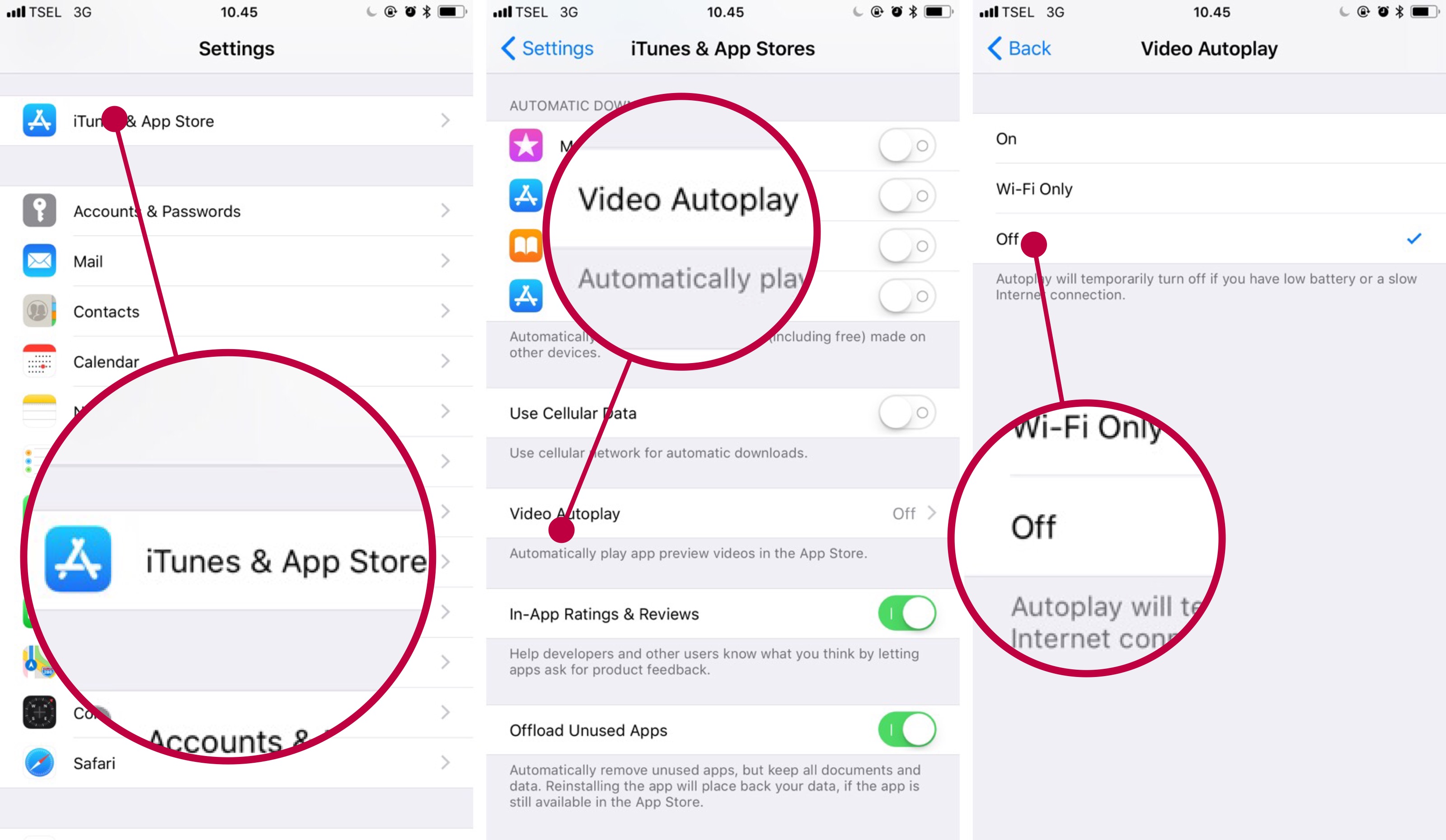
Selain menonaktifkan semua autoplay, kamu juga bisa memilih untuk memutar video hanya ketika tersambung dengan koneksi Wi-Fi. Caranya:
Mengatur autoplay video App Store iOS 11 ketika tersambung Wi-Fi
Fitur Autoplay video di App Store iOS 11 ini juga akan secara otomatis tidak aktif dengan sendirinya ketika batere iPhone atau iPad kamu hampir habis serta koneksi internet yang tidak mendukung.
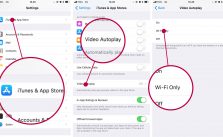
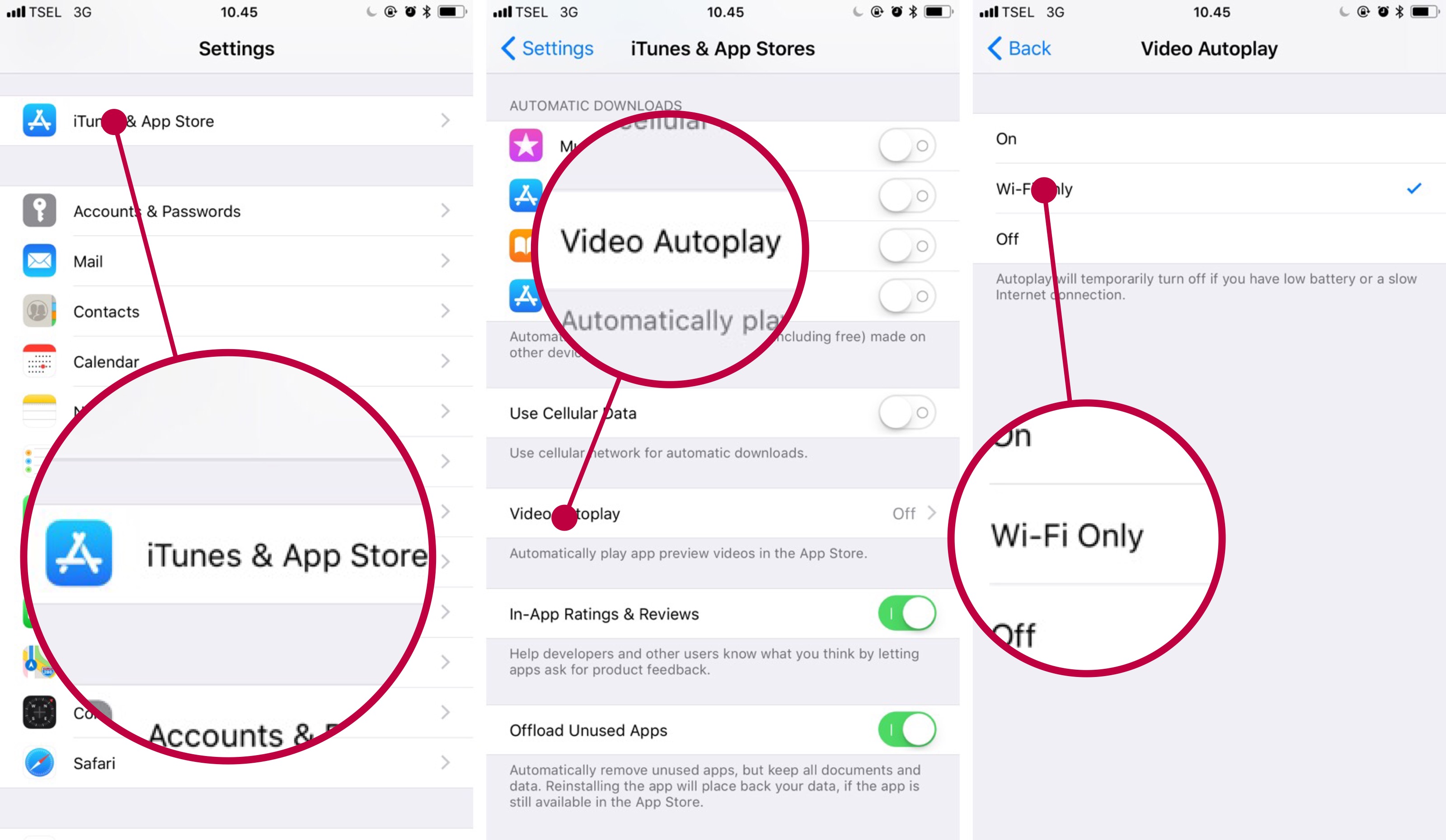
Leave a Reply